1C خادم لينكس التوزيع الموصى به. حدث خطأ أثناء إجراء عملية باستخدام infobaseserver_addr=NAME descr=11001(0x00002AF9): هذا المضيف غير معروف
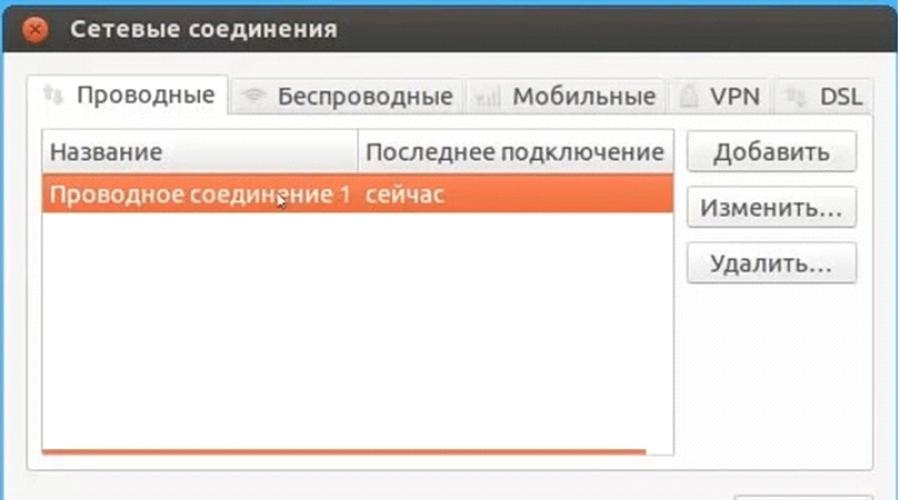
تثبيت 1C على أوبونتو لينكسلا يتطلب معرفة خاصةنظام التشغيل أو الخبرة في البرمجة. يكفي قراءة هذه التعليمات بعناية واتباع جميع التوصيات الخاصة بإدخال الأوامر والعمل مع الجهاز الموضح أدناه. قبل البدء في تثبيت عميل وخادم 1C ضمن نظام Ubuntu Linux، تحتاج إلى تنزيل حزم DEB الإضافية (حماية المكتبة ومشبك الأمان من Etersoft). إذا لم يكن لديك شبكة محلية، فأنت بحاجة إلى إعدادها.
الشبكة المحلية
افتح القائمة الرئيسية، ابحث عنها وابدأ تشغيلها فائدة النظام « اتصالات الشبكة».
لمزيد من التكوين، انتقل إلى "الاتصال السلكي" - "تحرير" - "إعدادات IPv4".
قم بتغيير طريقة الإعداد إلى "يدوي"، وأدخل عنوان IP. على سبيل المثال، لنشير إلى: 192.168.128.40. بيانات قناع الشبكة الافتراضية هي 255.255.255.0.

للوصول إلى الإنترنت، حدد خادم DNS. يمكنك استخدام المعلومات الافتراضية أو إدخال عنوان DNS العامل التالي - 8.8.8.8.

بعد ذلك، يمكنك البدء في تنزيل التوزيعات.
قم بتشغيل متصفح الإنترنت وانتقل إلى موقع دعم المستخدم 1C - "www.users.v8.1c.ru". سنقوم منه بتنزيل توزيعات العميل والخادم 1C لنظام التشغيل Ubuntu Linux.

انقر فوق "تنزيل التحديثات"، وأدخل التفاصيل الخاصة بك حساب(كلمة سر الدخول).
بعد ذلك، ابحث عن "منصة التكنولوجيا 8.3" واختر الأكثر احدث اصدار.

حدد هنا "عميل المؤسسة 1C لأنظمة DEB Linux". بالإضافة إلى العميل نفسه، تحتاج إلى تنزيل "خادم 1C لأنظمة Deb Linux". بدونه، لن تتمكن من تثبيت عميل 1C لنظام التشغيل Ubuntu Linux.
حزم DEB الإضافية
لضمان التشغيل الكامل للبرنامج، لا يكفي تنزيل وتثبيت خادم وعميل 1C. يجب تحميل جميع الملفات في مجلد "التنزيلات" واحد. لكي لا تشعر بالارتباك، فإنه سيتم إزالة كل ما هو غير ضروري من هناك. بعد ذلك، من أجل تثبيت أكثر راحة، سنقوم بنقل جميع التوزيعات التي تم تنزيلها.
تحتاج إلى تحميل ملفات إضافية: etersoft (خادم طرفي 1C لنظام التشغيل Linux أو hasp) و مكتبة مجانية libwebkitgtk. لتثبيت المكتبة، اتبع الرابط أدناه ثم ابحث عن أحدث إصدار من التوزيع.
بالنسبة للأجهزة التي تعتمد على معالج 32 بت، يجب عليك تنزيل حزمة DEB i386، لمعالج 64 بت - amd64.
الشيء التالي الذي تحتاجه هو خادم طرفي 1C لـ Ubuntu (حماية HASP). يمكنك تنزيل توزيعته من موقع Etersoft الرسمي باستخدام الرابط أدناه. في حالتنا، هذه هي حزم DEB لـ Ubuntu 12.04. إذا كنت تستخدم إصدارًا آخر من Linux أو Ubuntu، فارجع إلى الدليل وحدد الإصدار الذي تحتاجه.
تحتاج إلى تنزيل جميع حزم DEB hasp. ليست هناك حاجة لملفات أخرى.
التحضير للتثبيت
سنواصل التثبيت الإضافي للعميل والخادم على Ubuntu باستخدام محطة لينكس. لتجنب إدخال أسماء الملفات والدلائل الطويلة يدويًا، نوصي بنسخها ولصقها وفقًا للتعليمات أدناه.
 إذا كنت قد عملت بالفعل مع Linux Ubuntu وقمت بتثبيت ملفات DEB من خلال الجهاز، إذن هذه المرحلةيمكنك تخطي والانتقال إلى المرحلة التالية.
إذا كنت قد عملت بالفعل مع Linux Ubuntu وقمت بتثبيت ملفات DEB من خلال الجهاز، إذن هذه المرحلةيمكنك تخطي والانتقال إلى المرحلة التالية.
- في المجلد الرئيسي الخاص بك، قم بإنشاء مجلد جديد - 1C؛

- افتح الدليل الذي تم إنشاؤه حديثًا، وأنشئ دليلين آخرين هنا: hasp, server;

- انقل جميع ملفات DEB hasp إلى المجلد "hasp" الذي تم إنشاؤه على العنوان "المجلد الرئيسي" "1C" - "hasp"؛
- العودة إلى مجلد "التنزيلات" وفك توزيع العميل؛
- نتيجة لذلك، يجب أن يكون لديك مجلد به ملفات عميل 1C الخاصة بـ Ubuntu التي تم تفكيكها؛
- انقل جميع الملفات منه إلى "المجلد الرئيسي" - دليل "1C" ؛

- افتح مجلد "التنزيلات"، وقم بفك حزمة توزيع الخادم من الأرشيف؛
- انسخ جميع الملفات إلى مجلد "الخادم"؛

- يتم وضع حزمة التوزيع المتبقية في المجلد "1C".
بعد ذلك، يمكنك البدء في تثبيت عميل وخادم 1C على Ubuntu Linux. سنفعل ذلك باستخدام المحطة، لأن... وفي هذه الحالة يصبح من الممكن تتبع كافة الأخطاء التي قد تحدث في العملية. على سبيل المثال، بسبب فقدان المكتبات أو التوزيعات في النظام.
انتباه! قبل تثبيت عميل 1C ضمن Ubuntu Linux، تأكد من تطابق إصداره مع إصدار خادم 1C.
العمل مع المحطة
قم بتشغيل القائمة الرئيسية وافتح المحطة. هنا سوف ندخل جميع أوامر العمل.

إذا لم تكن قد استخدمت نظام التشغيل Linux، فنوصيك بتثبيت حزم DEB وإدخال الأوامر بدقة بالترتيب الوارد أدناه. بهذه الطريقة يمكنك ملاحظة كل شيء والقضاء عليه الأخطاء المحتملةالمحطة، قم بتنزيل المكتبات المفقودة.
 أدخل الأمر "cd 1c" للانتقال إلى الدليل، ثم اضغط على "enter" وأدخل الأمر "sudo dpkg -i"، انسخ اسم ملف DEB الأول من دليل 1C والصقه في الوحدة الطرفية بالضغط انقر على اليمينالماوس أو مجموعة المفاتيح "shift+ctrl+V".
أدخل الأمر "cd 1c" للانتقال إلى الدليل، ثم اضغط على "enter" وأدخل الأمر "sudo dpkg -i"، انسخ اسم ملف DEB الأول من دليل 1C والصقه في الوحدة الطرفية بالضغط انقر على اليمينالماوس أو مجموعة المفاتيح "shift+ctrl+V".
 اضغط دخول". لتنفيذ الأمر، ستطلب المحطة كلمة مرور المسؤول، أدخلها.
اضغط دخول". لتنفيذ الأمر، ستطلب المحطة كلمة مرور المسؤول، أدخلها.
بعد ذلك، يجب أن تظهر قائمة رسائل الخطأ، والتي ستشير إلى سببها - التبعية. على سبيل المثال، تعتمد حزمة 1C DEB على مكتبة libwebkit (التي قمنا بتنزيلها بالفعل). أو عدم وجود خادم 1C.

انتباه! إذا لم يكن هناك تبعية للمكتبة في قائمة الأخطاء، فلا داعي لتثبيتها مرة أخرى.
تثبيت المكتبة
لتثبيت المكتبة، أدخل الأمر "sudo dpkg -i" ثم انسخ والصق اسم حزمة DEB libwebkitgtk. اضغط دخول.
في حالة حدوث أي خطأ أثناء العملية، يرجى تشغيل المركز تطبيقات أوبونتوولأي طلبات نظام - انقر فوق "نعم". أدخل كلمة مرور المسؤول. 

ارجع إلى المحطة، وأدخل الأمر "sudo dpkg -i" لتثبيت حزمة DEB. لتجنب كتابة أمر طويل مرة أخرى ونسخ اسم الملف، يتذكر Linux الأوامر التي تم إدخالها. ويمكنك التنقل من خلالها بالضغط على المفتاح "لأعلى" (الأسهم) على لوحة المفاتيح.
ضبط الخادم
لتثبيت خادم 1C على Ubuntu Linux، في المحطة نفسها، تحتاج إلى الانتقال إلى دليل "1C" - "الخادم".
 لذلك، أدخل الأمر التالي في الوحدة الطرفية: "cd server"، ثم قم بتنزيل كل شيء في الدليل. لتجنب الاضطرار إلى إدخال كل شيء يدويًا، اكتب "sudo dpkg -i *.deb". بعد ذلك، سيتم تنزيل جميع حزم DEB من دليل "الخادم".
لذلك، أدخل الأمر التالي في الوحدة الطرفية: "cd server"، ثم قم بتنزيل كل شيء في الدليل. لتجنب الاضطرار إلى إدخال كل شيء يدويًا، اكتب "sudo dpkg -i *.deb". بعد ذلك، سيتم تنزيل جميع حزم DEB من دليل "الخادم".
تثبيت عميل 1C لنظام التشغيل Linux
للعودة إلى المستوى من دليل "1C" - "الخادم" إلى الجذر، أدخل: "cd/home/1c/server" ثم "cd ../" واضغط على "enter".
 بعد ذلك، استخدم الأمر "sudo dpkg -i" لتثبيت عميل 1C. للقيام بذلك، تأكد من نسخ ولصق اسم حزمة DEB ثم اضغط على Enter. إذا لم تحدث أي أخطاء أثناء العملية، فهذا يعني أن كل شيء قد تم بشكل صحيح.
بعد ذلك، استخدم الأمر "sudo dpkg -i" لتثبيت عميل 1C. للقيام بذلك، تأكد من نسخ ولصق اسم حزمة DEB ثم اضغط على Enter. إذا لم تحدث أي أخطاء أثناء العملية، فهذا يعني أن كل شيء قد تم بشكل صحيح.
قم بتثبيت مجموعات التوزيع المتبقية من كتالوج 1C (لـ عمل سريعاستخدم الزر "لأعلى" الموجود على لوحة المفاتيح ثم قم ببساطة بتغيير اسم التوزيعات).
غلق بمشبك
وبما أننا الآن على العنوان "/home/1c/"، لتثبيت حماية بمشبك، فقط أدخل الأمر التالي: "cd hasp" (للانتقال إلى دليل hasp من دليل 1C)، ثم "sudo dpkg -i" *.deb " (لتثبيت كافة الحزم من الدليل "hasp").

بعد ذلك، يمكنك إدراج مفتاح حماية HASP في الخادم وإدخال عدة أوامر إضافية لحل التبعيات. عندما يطلب منك الجهاز "مواصلة التثبيت"، أدخل "d" (نعم) أو "y" (نعم).
قائمة الأوامر ل المنشآت غلق بمشبكتحت أوبونتو لينكس:
- "sudo apt-get install imagemagick";
- "sudo apt-get install unixodbc";
- "sudo apt-get install libgsf-bin";
- "سودو الرابطة بين الحصول على تثبيت t1utils".

لتشغيل 1C، انتقل إلى القائمة الرئيسية، ثم أدخل اسم البرنامج. ستظهر أمامك عدة أنواع من العملاء. أي كل ما هو ضروري للعمل مع البرنامج. حتى لا تضطر إلى البحث باستمرار عن عميل لتشغيله في القائمة، انسخ "1C: Enterprise" إلى سطح مكتب Ubuntu. بعد ذلك، قم بتشغيل التطبيق وإنشاء قاعدة بيانات وابدأ العمل مع النظام والتكوينات.
تم إصدار إصدار 1C لنظام Linux منذ وقت طويل، وبالتالي فقد حان الوقت للحديث عن تثبيت 1C على Linux. سأتحدث عن تثبيت 1C على Ubuntu (المعتمد على deb) وFedora (المعتمد على rpm).
اذا هيا بنا نبدأ.
يبدأ كل شيء بتنزيل جميع التوزيعات الضرورية، ويمكنك تنزيلها على users.v8.1c.ru. سنحتاج إلى "عميل 1C: Enterprise لأنظمة Linux" و"Server 1C: Enterprise لأنظمة Linux". اعتمادًا على نظام التشغيل، حدد DEB أو RPM، وحدد أيضًا خيار 32 بت أو 64 بت.
بعد تفريغ الأرشيف، سنحصل تقريبًا على قائمة الملفات التالية:
- سودو دبكج -i<название пакета> - في أوبونتو؛
- يم-ذ<название пакета> - في فيدورا.
يجب تثبيت الحزم بالترتيب التالي:
- 1c-enterprise83-common;
- 1c-enterprise83-common-nls;
- 1c-enterprise83-server;
- 1c-enterprise83-server-nls;
- 1c-enterprise83-ws;
- 1c-enterprise83-ws-nls;
- 1c-enterprise83-crs;
- 1c-enterprise83-client;
- 1c-enterprise83-client-nls.
لم تكن هناك مشاكل في التثبيت على Fedora، لكن Ubuntu كان يتطلب libwebkitgtk-1.0-0، وتم حل المشكلة على النحو التالي:
الرابطة بين الحصول على تثبيت libwebkitgtk-1.0-0
الرابطة بين الحصول على -f التثبيت
إذا لزم الأمر، يمكنك تثبيت خطة الصحة والسلامة، يمكنك تنزيل مجموعة التوزيع. تحتاج إلى التثبيت بالترتيب التالي:
- هاسبد؛
- وحدات haspd؛
- dkms-aksparlnx.
بعد التثبيت، سيكون دليل 1C موجودًا في /opt/1C/.
وستبدو النتيجة كالتالي:


عند البدء، سوف يشكو 1C من نقص الخطوط ويحذر من ذلك مظهرقد يختلف عما هو متوقع.
من بين أمور أخرى، يمكنك تنفيذ بعض إعدادات إضافية(بما في ذلك الخطوط).
تحتاج أولاً إلى تثبيت الحزم التالية:
- imagemagick;
- com.unixodbc;
- libgsf-bin;
- t1utils.
وبعد ذلك قم بتشغيل الأمر التالي:
Sudo /opt/1C/v8.3/i386/utils/config_system /usr/share/fonts
بعد ذلك، يمكنك إضافة قاعدة بيانات والعمل.
إذا وجدت خطأ أو عدم دقة، يرجى تحديد جزء من النص والنقر عليه السيطرة + أدخل.
ماذا تختار، 1C لنظام Linux أو 1C على خادم طرفي؟
حقوق الطبع والنشر لـ Php: 2003-2019 SysElegance Ltd. كل الحقوق محفوظة.
بمناسبة الإعلان عن الجزء العميل من منصة 1C 8.3 للتشغيل المجاني أنظمة لينكس، يتم طرح الأسئلة علينا بشكل متزايد حول الجدوى مزيد من الاستخدامالوضع الطرفي لمنصة 1C.
باختصار، إجابتنا هي كما يلي: يعمل الوضع الطرفي لمنصة 1C على حل عدد من المشكلات التي لا يمكن حلها ببساطة من خلال التثبيت المحلي، سواء كان نظام Linux مجانيًا أو Windows مدفوعًا أو أي نظام آخر نظام التشغيل.
والفرق الوحيد هو السعر المبدئي لنظام التشغيل الناقل؛ ولن تعمل منصة 1C على نظام التشغيل Linux بشكل أفضل أو أسوأ من التثبيت المحلي على Windows.
تختار معظم الشركات وضع التشغيل الطرفي لمنصة 1C ليس على الإطلاق بسبب السعر (في تنفيذ خادم Microsoft الطرفي، على سبيل المثال، يكون السعر أعلى بكثير من سعر التثبيت المحلي).
بالإضافة إلى ذلك، تعد الحلول الطرفية بمثابة منصة للبنية التحتية بأكملها، والتي تشمل جميع البرامج والأجهزة الطرفية ومحطات العمل. تعد منصة 1C مجرد أحد مكونات البنية التحتية.
كما ترون من الجدول أدناه، هناك العديد من أوجه القصور والقضايا أكثر من حلولها.
| المزايا والفرص | العيوب والقيود |
|
|
|
|
|
|
|
|
|
|
ومع ذلك، سيكون عميل النظام الأساسي 1C 8.3 متاحًا كوحدة نمطية قابلة للتنزيل لنظام التشغيل SysElegance Thinstation Enterprise بدون أقراص (بدءًا من الإصدار 4). سيكون نطاق تطبيقه محدودًا للغاية:
- الوصول الاحتياطي إلى منصة 1C عندما يكون الخادم الطرفي غير متاح
- الوصول إلى منصة 1C من الأماكن التي لا تتطلب العمل مع تطبيقات أخرى (على سبيل المثال، المستودعات)
- الوصول إلى منصة 1C من الأماكن التي لا تتطلب طباعة المستندات
- في المستقبل - المحطات النقدية (بدعم من التكوينات والأجهزة الطرفية المالية)
الاستنتاجات: يعد توفر جزء العميل 1C 8.3 لنظام التشغيل Linux المجاني خطوة كبيرة إلى الأمام من حيث تطوير التكنولوجيا ومنصة 1C. ولكن في المستقبل القريب فقط الشركات الكبيرة التي تستخدم مجموعات من خوادم 1C من ناحية و Linux حصريًا في أماكن عملها من ناحية أخرى ستكون قادرة على الاستفادة الكاملة منها.
كما تبين الممارسة، لا يوجد حاليا سوى عدد قليل من هذه الشركات. بالنسبة للغالبية العظمى من الشركات، سيظل الوضع الطرفي أبسط وأكثر فعالية من حيث التكلفة وأكثر مرونة في الاستخدام.
هناك بعض المزايا على Windows، ومع إصدار أحدث منصة 8.3، ظهرت هذه الفرصة - في هذه المقالة، سننظر بالتفصيل في كيفية تثبيت 1C على Ubuntu Linux.
يمكنك تثبيت 1C على نظام Linux.
ما هي بيئة التشغيل التي يجب أن تفضلها لحزمة محاسبة المؤسسات؟ السؤال ليس بهذه البساطة كما يبدو للوهلة الأولى. ويتمتع Ubuntu Linux بعدد من المزايا مقارنة بنظام Windows في هذا الصدد. حر. إذا وصل شيك إلى مكتبك فيما يتعلق بقانونية ما يستخدم على أجهزة الكمبيوتر برمجة، فإنك بالتأكيد لن تواجه أي خطر عند استخدام Ubuntu. جميع توزيعاتها مجانية! و هنا ترخيص ويندوزسوف تحتاج إلى شراؤها لجميع أجهزة الكمبيوتر.
مرونة النظام:
- يمكن لأي جهاز كمبيوتر أن يتحول بسهولة إلى خادم كامل (وهو أمر مهم بالنسبة لـ 1C)؛
- القدرة على إطلاق العمليات الضرورية فقط، بدلاً من الركود تحت تلك التي يطلقها النظام افتراضيًا.
بفضل انفتاحه على مجتمع المطورين، يتفوق Ubuntu دائمًا على Windows. سرعة لا يمكن إنكارها.
تثبيت أوبونتو
تثبيت 1C على Linux ليس بالأمر الصعب على الإطلاق.

أثناء التثبيت، ستحتاج إلى تحديد موقعك، واختيار لغة مقبولة لك، وتحديد تخطيط لوحة مفاتيح الكمبيوتر، والإشارة إلى بيانات المستخدم الخاصة بك. حتى لا تشعر بالملل الشديد أثناء التثبيت، ستحل جميع أنواع الصور الجميلة محل بعضها البعض أمام عينيك... عند الانتهاء، ستظهر صورة ستحتاج إلى تحديد إعادة تشغيل عليها:

بعد إعادة التشغيل، ستتلقى نظام التشغيل Ubuntu Linux الذي قمت بتثبيته على جهاز الكمبيوتر الخاص بك. وسيكون هذا أول إطلاق لها.
الآن حان دور 1C
لتشغيل مجمع 1C:Enterprise، يجب عليك أولاً تنزيل الملفات الضرورية من موقع الويب باستخدام مجموعات توزيع 1C. لا تنس ما تحتاجه - اثنان وثلاثون أو أربعة وستون بت. يرجى أيضًا ملاحظة أن تنزيل الحزم متاح فقط للمستخدمين الذين لديهم اتفاقية ITS صالحة مع أحد شركاء الشركة.
بعد التنزيل، استخدم مدير الملفات Nautilus لفك ضغط الملفات:

بالإضافة إلى ذلك، نقوم بتثبيت مفتاح الحماية HASP (التنزيل إلى دليل منفصل). القائمة العامة للملفات بعد التفريغ:

يعد تثبيت 1C على Ubuntu أسهل باستخدام الوحدة الطرفية (وحدة التحكم) (وهذه، بشكل عام، الطريقة الأكثر شيوعًا لتثبيت البرامج على Linux). للبحث عن الجهاز وتشغيله، تحتاج إلى الضغط على تركيبة Ctrl-Alt-t أثناء وجودك في التخطيط اللاتيني. استخدم الأمر cd للعثور على الدليل الذي يحتوي على المجلدات التي تم فك حزمتها. أنت الآن بحاجة إلى تشغيل الأوامر التالية (لكل ملف من ملفات التثبيت الناتجة عن التفريغ) - sudo dpkg -i /name ملف التثبيت/.
الخطوة التالية هي تثبيت HASP
للقيام بذلك، قم بتشغيل نفس الأوامر (عن طريق القياس) - Sudo dpkg -i /installation file name/. الخطوة التالية هي تشغيل الأوامر لتكوين 1C:
sudo apt-get install imagemagick
sudo apt-get install unixodbc
sudo apt-get install libgsf-bin
sudo apt-get install t1utils
وأمر آخر للعمل مع الخطوط النصية - sudo /opt/1C/v8.3/i386/utils/config_system /usr/share/fonts. من خلال توصيل مفتاح HASP وإعادة التشغيل، يمكنك تشغيل البرنامج - سيحدث ذلك بنفس طريقة Windows.
نأمل أنه بمساعدة منشورنا لن تواجه أي صعوبات في تثبيت 1C على Ubuntu Linux.
من المفترض أن يكون نظام التشغيل الذي يدعم الترجمة الروسية مثبتًا بالفعل ولدينا بالفعل توزيع خادم 1C لأنظمة Linux المستندة إلى RPM.
إصدارات التوزيع المستخدمة، الحالية في وقت كتابة هذا التقرير:
- نظام التشغيل: إصدار CentOS Linux 7.2.1511
- نظام إدارة قواعد البيانات: PostgreSQL Pro 9.4.9
- الخادم 1C: المؤسسة: 8.3.9.1818
يتم تثبيت توزيعات PostgreSQL Pro DBMS من حزم التثبيت المجمعة بواسطة Postgres Professional. في هذه حزم التثبيتيتم تضمين التغييرات المقدمة من شركة 1C.
إعداد اسم المضيف وDNS
يتم تغيير اسم المضيف في Centos باستخدام الأمر التالي:
hostnamectl set-hostname pgsql_1cللتشغيل العادي لخادم 1C، يلزم وجود خادم DNS تم تكوينه بشكل صحيح، ولكن إعداده خارج نطاق هذه المقالة. ولذلك، للحفاظ على وظائف الخادم، سوف نستخدم الملفات المضيفينعلى الأنظمة المستخدمة.
في Centos، تحتاج إلى كتابة عنوان الخادم في الملف / الخ / المضيفين :
127.0.0.1 بغسقل_1cمن الضروري أيضًا التسجيل على الجهاز الذي سيتم تثبيت النظام الأساسي ووحدة التحكم في إدارة خادم 1C عليه في الملف المضيفين(لنظام التشغيل Windows هذا هو C:\Windows\System32\Drivers\etc\hosts) 1C: عنوان خادم المؤسسة.
على سبيل المثال:
تثبيت وتكوين PostgreSQL
1) لتثبيت توزيعات PostgreSQL Pro، تحتاج إلى توصيل المستودعات.
سودو دورة في الدقيقة -ivh http://1c.postgrespro.ru/keys/postgrespro-1c-centos94.noarch.rpm Sudo yum install postgresql-pro-1c-9.43) بعد تثبيت التوزيعة، لسهولة إدارة خادم PostgreSQL، يوصى بتسجيل ما يلزم متغيرات البيئةللمستخدم postgres. هذه الخطوة اختيارية.
دعنا ننتقل إلى المستخدم postgresمع محيطه:
su-postgresافتح الملف الذي قمنا بتعيين متغيرات البيئة اللازمة فيه:
vim.bash_profileإضافة متغيرات إلى هذا الملف:
تصدير PATH=/usr/pgsql-9.4/bin:$PATH تصدير MANPATH=/usr/pgsql-9.4/share/man:$MANPATH4) تهيئة قواعد بيانات الخدمة بالترجمة الروسية (تحت المستخدم postgres).
initdb --locale=ru_RU.UTF-85) قم بتشغيل خادم PostgreSQL.
systemctl تمكين postgresql-9.4 systemctl بدء postgresql-9.4 حالة systemctl postgresql-9.46) تغيير إعدادات خادم PostgreSQL
في الملف /var/lib/pgsql/9.4/data/pg_hba.conf نقوم بتغيير السطر
استضافة جميع 0.0.0.0/0 الموثوق به استضافة جميع 0.0.0.0/0 md5
Shared_buffers = 512 ميجابايت من المخزن المؤقت المؤقت = 16 ميجابايت من ذاكرة العمل = 128 ميجابايت من ذاكرة_عمل الصيانة = 192 ميجابايت من حجم ذاكرة التخزين المؤقت الفعال = 8 جيجابايتانتباه! يتم تحديد هذه الإعدادات بشكل فردي ويعتمد على خصائص الخادم الذي سيتم تشغيل خادم PostgreSQL عليه، وعلى الخصائص قواعد المعلومات، والتي ستتم معالجتها على هذا الخادم.
7) قم بتعيين كلمة مرور لمستخدم postgres حتى تتمكن من الاتصال بالخادم عن بعد.
su-postgres psql تغيير منشورات المستخدم باستخدام كلمة المرور المشفرة "كلمة المرور الخاصة بك"؛(بدلا من كلمة المرور الخاصة بك ضع كلمة المرور المطلوبة)
8) أعد تشغيل خادم PostgreSQL
توقف Systemctl عن Postgresql-9.4 Systemctl بدء Postgresql-9.4 حالة Systemctl Postgresql-9.4
تثبيت 1C: خادم المؤسسة
1) تثبيت خادم 1C: Enterprise من الحزم.
كما ذكرنا في بداية المقال، من المفترض أن لدينا بالفعل توزيعة خادم 1C لأنظمة Linux المستندة إلى RPM. وهو أرشيف بالاسم rpm64.tar.gz. بعد فك الضغط سنحصل على قائمة بالملفات:
1C_Enterprise83-common-8.3.9-1818.x86_64.rpm 1C_Enterprise83-server-8.3.9-1818.x86_64.rpm 1C_Enterprise83-ws-8.3.9-1818.x86_64.rpm 1C_Enterprise83-common-nls-8.3. 9-1818 .x86_64.rpm 1C_Enterprise83-server-nls-8.3.9-1818.x86_64.rpm 1C_Enterprise83-ws-nls-8.3.9-1818.x86_64.rpm
بوجود هذه الملفات في الدليل، نقوم بتثبيتها باستخدام الأمر:
يم localinstall *.rpm2) بدء تشغيل خادم 1C.
systemctl تمكين srv1cv83 systemctl بدء srv1cv83 حالة systemctl srv1cv83هناك احتمال كبير أن الخادم لن يبدأ في المرة الأولى، وعندما تحاول البدء ستتلقى خطأ مثل:
فشل في خطوة إنتاج EXEC /etc/rc.d/init.d/srv1cv83: خطأ في تنسيق Exec
لحل هذا الخطأ، يجب عليك تحديد مترجم في البرنامج النصي لتهيئة الخادم (على سبيل المثال صدَفَةأو سحق)، ولهذا تحتاج إلى الإضافة إلى بداية الملف /etc/init.d/srv1cv83خط:
#!/بن/باشثم تحتاج إلى إعادة التشغيل systemdللبحث عن وحدات جديدة أو متغيرة:
إعادة تحميل البرنامج الخفي systemctlوحاول تشغيل خادم 1C:Enterprise مرة أخرى
إعادة تشغيل Systemctl srv1cv83.service3) تثبيت الحزم اللازمة للتشغيل الصحيح لخادم 1C.
تصف وثائق خادم 1C:Enterprise الأداة المساعدة config_system، وهو أمر ضروري لتحليل مدى استعداد النظام لبدء تشغيل خادم 1C، فهو يساعد على وجه الخصوص في اكتشاف الحزم الضرورية المفقودة للتشغيل الصحيح لخادم 1C؛ لسوء الحظ، تحليل حزم rmp ( rmp -ql) أظهر عدم وجود هذه الأداة المساعدة كجزء من إصدار مجموعة توزيع خادم 1C 8.3.9.1818.
تم تحديد الحاجة لهذه الحزم تجريبيا:
يم تثبيت Fontconfig-devel يم تثبيت ImageMagick4) أعد تشغيل خادم 1C.
توقف Systemctl srv1cv83 بدء تشغيل Systemctl srv1cv83 حالة Systemctl srv1cv83
إعداد خادم 1C باستخدام وحدة التحكم الإدارية.
1) الاتصال بخادم 1C.
يجب عليك تحديد اسم الخادم (كما هو مكتوب في المضيفين) والمنفذ 1540 (الافتراضي):

2) إنشاء الكتلة.
يجب عليك تحديد:
- اسم الكتلة التعسفي،
- اسم الخادم المركزي الذي توجد عليه المجموعة (مسجل في المضيفين)
- المنفذ 1541 (الافتراضي)

3) إنشاء قاعدة بيانات على مجموعة خادم 1C.
يجب عليك تحديد:
- اسم قاعدة البيانات في المجموعة 1C؛
- اسم خادم قاعدة البيانات (المحدد في المضيفين)؛
- نوع نظام إدارة قواعد البيانات (PostgeSQL)؛
- اسم قاعدة البيانات على خادم DBMS؛
- مستخدم خادم DBMS (في حالتنا postgres)؛
- كلمة المرور لمستخدم خادم DBMS المحدد.
إذا لزم الأمر، يمكنك تحديد الخيار "إنشاء قاعدة بيانات إذا لم تكن موجودة"